
lenovo电脑没声音了恢复步骤_lenovo电脑没有声音了怎么恢复

在使用联想(Lenovo)电脑的过程中,出现“电脑没声音”或“声音异常”的问题是比较常见的故障之一。对于很多用户来说,声音问题不仅影响了影音娱乐体验,也可能影响日常办公和视频会议的使用。本文将结合中国地区用户的实际使用环境,详细介绍联想电脑没有声音时的常见原因及具体恢复步骤,帮助您快速解决问题。
一、确认硬件连接和基础设置
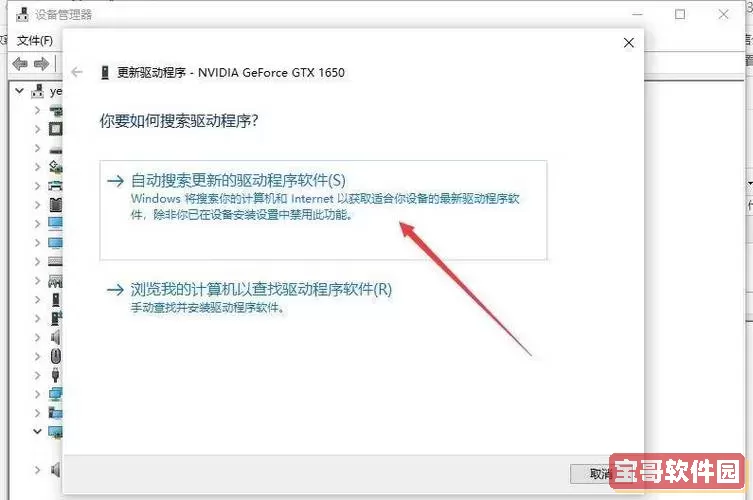
在排查电脑声音问题前,首先要确认音响设备和连接是否正常。
1. 检查外接音响或耳机插口是否插好,接口先拔出再重新插入。
2. 如果使用外接音响或耳机,确认音响电源已开启,扬声器音量调节正常。
3. 通过键盘上的音量快捷键(通常为Fn+音量调节键)确认电脑扬声器没有被静音。
4. 右下角系统音量图标是否显示声音已开启,如果有“禁音”标志,点击恢复声音。
通过以上硬件和基础设置排查,可以迅速排除一些物理连接和误操作带来的声音故障。
二、检查系统声音设置
如果硬件连接正常,接下来检查Windows系统内部设置。
1. 右击任务栏音量图标,选择“打开音量合成器”,确认未将任何应用程序静音。
2. 进入“设置”-->“系统”-->“声音”,检查输出设备是否选对联想内置扬声器或正确的音频输出设备。
3. 点击“设备属性”,确保音量开关是开启状态,音量滑块处于合适位置。
4. 在“高级声音选项”里,确认应用程序输出设备和系统默认输出一致。
正确的声音设备设置是系统发声的基础,错误或不匹配的设备会导致无声音产生。
三、更新或重装声卡驱动程序
声卡驱动程序出现问题也是联想电脑无声的主要原因之一。在中国大陆地区,用户可以通过以下方式更新或重装驱动:
1. 打开联想官方网站(https://support.lenovo.com.cn),输入电脑型号,进入驱动下载页面。
2. 下载符合系统版本(Windows 10/11等)的音频驱动程序,推荐使用官方驱动优先。
3. 打开设备管理器(Win+X键,选择设备管理器),找到“声音、视频和游戏控制器”,右击声卡设备,选择“卸载设备”,确认“删除此设备的驱动程序软件”。
4. 卸载完成后,重启电脑。
5. 重启后,手动安装之前下载的驱动程序,或让系统自动检测并安装驱动。
6. 安装完成后再测试声音是否恢复。
如果设备管理器中出现黄色叹号或错误提示,也可以尝试运行Windows自带的“播放音频疑难解答”。
四、检查服务和系统设置
有时Windows的音频服务未正常启动也会造成没声音:
1. 按Win+R键,输入“services.msc”,打开服务管理器。
2. 找到名称为“Windows Audio”的服务,确认状态为“正在运行”。
3. 如果未运行,右击该服务,选择“启动”。如果已启动,尝试先停止再启动。
4. 同时确认“Windows Audio Endpoint Builder”服务也处于启动状态。
此外,防火墙或安全软件有时也会影响音频服务,建议暂时关闭相关安全软件进行排查。
五、系统还原与重置
如果以上方法都未能解决,可以考虑通过系统还原或重置操作:
1. 进入“控制面板”-->“恢复”-->“打开系统还原”,选择一个声音正常的还原点还原系统。
2. 如果没有还原点或者还原无效,可以考虑“设置”-->“更新和安全”-->“恢复”-->“重置此电脑”,选择保留个人文件的重置操作。
注意:系统重置前请备份重要文件。
六、其他可能原因及建议
1. 使用某些音频软件后引发系统声卡冲突,建议关闭其他音频占用应用。
2. 电脑硬件故障(如内置扬声器损坏、声卡硬件故障),建议联系联想官方售后维修。
3. 经常连接蓝牙音箱或显示器音频输出,可能导致音频切换异常,可尝试关闭蓝牙设备或切换音频输出设备。
总结
联想电脑没声音问题通常是由软硬件原因引起的,用户可以按照上述顺序排查:从基础硬件和音量设置开始,检查系统声音设备,驱动程序的更新和维护,到服务启动和系统还原等步骤。大部分情况下,更新驱动和调整系统设置能解决问题;如遇硬件损坏,则需专业售后帮助。希望本文能为广大中国地区的联想电脑用户提供实用帮助,快速恢复电脑音频功能。